Como se livrar de falhas aleatórias no Batalhão 1944?
Publicados: 2020-01-03Se você é um dos muitos jogadores do Battalion 1944 que não consegue aproveitar o jogo porque travamentos incessantes estragam a diversão para você, é aqui que você precisa estar. Compilamos diferentes dicas eficazes sobre como corrigir problemas de travamento do Batalhão 1944.
Se o jogo está travando de volta para a área de trabalho logo após você iniciá-lo ou no meio do jogo, temos as soluções que o levarão de volta aos jogos.
Verifique as especificações do seu sistema
A configuração do seu PC deve ser a primeira coisa que você verifica antes de instalar qualquer jogo. Você precisa ter certeza de que está carregando um jogo que sua máquina pode manipular. Caso contrário, você provavelmente estará se preparando para desafios frustrantes. O caso é o mesmo para o Battalion 1944. Se o seu computador não tem o que é preciso para rodar o jogo, várias coisas definitivamente vão dar errado, e pode ser o motivo dos problemas de travamento que você está enfrentando atualmente.
Portanto, se o seu PC não atende aos requisitos mínimos do jogo, você terá que se poupar do estresse de aplicar as correções deste artigo e fazer as atualizações necessárias primeiro.
Mostraremos os requisitos mínimos e recomendados do Batalhão 1944 e mostraremos como verificar as especificações do seu computador.
Requerimentos mínimos
Sistema operacional: Windows 7 SP1, Windows 8.1, Windows 10. Todo sistema operacional deve ser de 64 bits.
Processador: Intel Dual Core 2,7 GHz; AMD Dual-Core Athlon 3.0GHz
Memória do sistema (RAM): 8 GB
Gráficos: NVIDIA GeForce GTX 660 2GB; AMD Radeon HD 7850 2GB
DirectX: Versão 11
Rede: conexão de internet banda larga
Armazenamento: 20 GB de espaço disponível
Veja como verificar as especificações do seu sistema:
- Chame uma janela do Explorador de Arquivos clicando com o botão direito do mouse no botão Iniciar e selecionando Explorador de Arquivos no menu Acesso Rápido. Você também pode clicar no ícone da pasta na barra de tarefas ou usar a tecla de atalho Windows + E para iniciar o aplicativo mais rapidamente.
- Quando a janela do Explorador de Arquivos aparecer, mude para a barra lateral esquerda, clique com o botão direito do mouse em Este PC e clique em Propriedades.
- A janela do sistema aparecerá agora. Você encontrará as especificações do seu computador na janela principal.
- Para verificar as propriedades do adaptador de vídeo, siga as etapas abaixo:
- Inicie a caixa de diálogo Executar clicando com o botão direito do mouse no menu Iniciar e selecionando Executar no menu Acesso rápido. Você também pode pressionar as teclas Windows e E simultaneamente para abrir a caixa de diálogo mais rapidamente.
- Depois que Executar aparecer, digite “dxdiag” (sem as aspas) na caixa de texto e clique em OK ou pressione a tecla Enter.
- Quando a janela da Ferramenta de diagnóstico do DirectX for aberta, vá para a guia Exibir.
- Você encontrará todos os detalhes da sua placa gráfica na guia.
Execute o jogo como administrador
é do conhecimento geral que os jogos são famintos por recursos. Na maioria das vezes, os recursos que esses jogos exigem para serem executados corretamente são arquivos de sistema protegidos que exigem permissão prévia para acesso. Se o jogo não tiver essas permissões, o Windows o bloqueará sempre que tentar acessar esses recursos.
O Batalhão 1944 pode estar travando porque não tem o direito de acessar os recursos do sistema necessários para funcionar normalmente. Para resolver o problema, neste caso, você deve executá-lo como administrador, usando uma conta com privilégios administrativos.
Para executar o jogo como administrador, você deve clicar com o botão direito do mouse no atalho ou na entrada do menu Iniciar e selecionar executar como administrador sempre que quiser abri-lo.
No entanto, se você não quiser passar pelo incômodo de sempre clicar com o botão direito do mouse no jogo, precisará alterar suas propriedades. Siga os passos abaixo:
- Chame uma janela do Explorador de Arquivos clicando com o botão direito do mouse no botão Iniciar e selecionando Explorador de Arquivos no menu Acesso Rápido. Você também pode clicar no ícone da pasta na barra de tarefas ou usar a tecla de atalho Windows + E para iniciar o aplicativo mais rapidamente.
- Quando a janela do Explorador de Arquivos aparecer, mude para a barra lateral esquerda e clique em Este PC.
- Vá para o painel direito da janela e clique duas vezes no volume do Windows (normalmente Disco Local C).
- Quando o volume for aberto, localize a pasta Program Files (x86) e abra-a.
- Abra a pasta Steam assim que a pasta Program Files (x86) for aberta.
- Em seguida, clique duas vezes na pasta Steamapps quando chegar à pasta Steam.
- Abra a pasta Comum assim que a pasta Steamapps for aberta.
- Agora, localize a pasta de instalação do Batalhão 1944 e clique duas vezes nela.
- As etapas até agora devem levá-lo à pasta do jogo, desde que você o tenha instalado e o Steam em seus diretórios padrão. A localização da pasta será diferente se você escolher um caminho diferente ao instalar o jogo ou o Steam. Se este for o caso, você terá que seguir os passos abaixo para chegar à pasta do jogo:
- Inicie o cliente Steam, usando seu atalho na área de trabalho ou acessando o menu Iniciar, se você não tiver um atalho.
- Depois que o cliente Steam aparecer, navegue até o topo da janela e clique em Biblioteca.
- Se aparecer um menu de contexto, clique em Jogos.
- Quando a lista de jogos anexados à sua conta Steam aparecer, localize Battalion 1944, clique com o botão direito do mouse e selecione Propriedades.
- Vá para o ambiente Propriedades no lado direito da janela e clique em Arquivos Locais.
- Na guia Arquivos Locais, clique no botão "Procurar Arquivos Locais".
- A pasta do jogo aparecerá agora.
- Quando chegar à pasta, localize o arquivo EXE do jogo, clique com o botão direito do mouse e clique em Propriedades.
- Depois que a caixa de diálogo Propriedades do jogo aparecer, mude para a guia Compatibilidade.
- Agora, marque a caixa ao lado de “Executar este programa como administrador” e clique no botão OK.
- Agora você pode executar o Batalhão 1944 e verificar se ele trava.
Impedir que seu programa de proteção do sistema bloqueie o Batalhão 1944
Os programas antivírus nem sempre funcionam bem com os jogos. Devido à maneira como os jogos consomem recursos do sistema, esses programas de segurança tendem a considerá-los como ameaças e bloquear seus arquivos como resultado. Quando isso ocorrer, você encontrará problemas com o jogo afetado, incluindo travamentos.
Muitos jogadores do Batalhão 1944 descobriram que essa era a causa raiz do problema de travamento que estavam enfrentando e conseguiram resolvê-lo desativando temporariamente seus programas antivírus. Você pode tentar isso, mas depois de desligar seu programa antivírus e descobrir que o jogo não está mais travando, recomendamos que você o adicione como uma exclusão. Esta é uma solução melhor do que manter seu programa de segurança desabilitado.
Adicionar o jogo como exclusão não deve ser uma tarefa difícil, pois você pode encontrar a opção em seu ambiente de configurações. Você deve observar que a opção pode ter um nome diferente em seu programa antivírus, como é comumente chamado de lista de isenção, SafeList ou Whitelist. Se você não souber o que fazer, consulte o site do desenvolvedor do seu programa para obter um guia.
Se você não usa nenhum programa antivírus de terceiros e confia no pacote de proteção do sistema nativo, então você deve adicionar o jogo como uma exclusão na ferramenta Virus & Threat Protection. As etapas abaixo mostrarão o que fazer:
- Vá para o aplicativo Configurações. Você pode iniciar o aplicativo através do menu Iniciar ou usando a combinação de teclado Windows + I.
- Depois de ver a tela inicial do aplicativo, vá para a última linha do ícone e clique em Atualização e segurança.
- Quando a interface Update & Security for exibida, navegue até o painel esquerdo e clique em Windows Security.
- Na página principal da Janela, você verá diferentes opções em Áreas de Proteção. Clique em Proteção contra vírus e ameaças.
- A página de proteção contra vírus e ameaças do aplicativo de segurança do Windows agora será exibida.
- Em seguida, role para baixo até chegar à seção Configurações de proteção contra vírus e ameaças e clique em Gerenciar configurações.
- Depois de acessar o ambiente Configurações de proteção contra vírus e ameaças, role para baixo até Exclusões e clique em "Adicionar ou remover exclusões".
- Agora, na página Exclusões, clique no ícone Adicionar uma exclusão e clique em Pasta no menu que desaparece.
- Depois de ver a caixa de diálogo Selecionar pasta, navegue até a pasta de instalação do Batalhão 1944, clique com o botão esquerdo do mouse e clique no ícone Selecionar pasta no canto inferior direito da janela de diálogo.
- Depois de confirmar que o jogo foi adicionado como uma exclusão, inicie-o e verifique o problema de travamento.
Verifique a integridade dos arquivos do jogo
Os jogos são compostos de arquivos diferentes. Se algum desses arquivos estiver ausente ou danificado, vários problemas, como travamentos repentinos, ocorrerão. Os arquivos do jogo desaparecem ou ficam corrompidos por motivos como desligamentos abruptos do sistema no meio do jogo, interferência de antivírus, instalação inadequada e ataques de malware.
Para resolver o problema, você pode usar seu cliente de jogos para verificar esses arquivos problemáticos e substituí-los. As etapas a seguir ajudarão:
- Inicie o cliente Steam, usando seu atalho na área de trabalho ou acessando o menu Iniciar, se você não tiver um atalho.
- Depois que o cliente Steam aparecer, navegue até o topo da janela e clique em Biblioteca.
- Se aparecer um menu de contexto, clique em Jogos.
- Quando a lista de jogos anexados à sua conta Steam aparecer, localize Battalion 1944, clique com o botão direito do mouse e selecione Propriedades.
- Vá para o ambiente Propriedades no lado direito da janela e clique em Arquivos Locais.
- Na guia Arquivos locais, clique no botão "Verificar integridade dos arquivos do jogo".
- O cliente agora começará a verificar os arquivos do jogo em seu computador, comparando-os com os de seus servidores. Ele substituirá automaticamente qualquer arquivo problemático ou ausente.
- A duração do processo de verificação dependerá do tamanho e do número de arquivos que estão sendo baixados novamente.
- Assim que o processo for concluído, o Steam irá notificá-lo por meio de uma caixa de diálogo.
- Reinicie o cliente, inicie o jogo e verifique o problema.
Reinstale o driver da placa gráfica
Se você não verificou se o driver da sua placa gráfica não apresenta problemas, você está pulando uma das etapas mais básicas de solução de problemas quando se trata de problemas relacionados a jogos.
Seu driver controla como sua GPU renderiza seu jogo e, se houver algum problema, o jogo ficará injogável. Você terá que começar reinstalando o driver para remover qualquer falha que possa estar afetando-o.
As etapas abaixo irão guiá-lo através do processo:
- No teclado, pressione as teclas Windows e S simultaneamente ou clique no ícone da lupa na barra de tarefas para chamar o utilitário de pesquisa ao lado do botão Iniciar.
- Depois que a caixa de pesquisa aparecer, digite “gerenciador de dispositivos” (sem as aspas) e clique em Gerenciador de dispositivos na lista de resultados.
- Quando o Gerenciador de dispositivos abrir, vá para Adaptadores de vídeo e clique na seta ao lado dele para revelar sua placa gráfica.
- Clique com o botão direito do mouse na placa gráfica e selecione Desinstalar dispositivo no menu de contexto.
- Agora, clique no botão Desinstalar quando a caixa de diálogo de confirmação Desinstalar dispositivo aparecer.
- Aguarde o Windows remover o driver e reinicie o computador assim que terminar.
- Após a inicialização do sistema, o sistema operacional reinstalará automaticamente o driver da placa gráfica.
- Você também pode forçá-lo a realizar a instalação acessando o Gerenciador de Dispositivos e clicando no ícone Scan for Hardware (representado por uma lupa em um monitor).
Se a reinstalação do driver for ineficaz ou se o Windows não conseguir reinstalá-lo, vá para o próximo método para descobrir como você pode atualizar seu driver corretamente.

Atualize o driver da placa gráfica
Os fabricantes de placas gráficas lançam rotineiramente software de driver atualizado para melhorar o desempenho geral de suas placas ou resolver determinados bugs. A maioria dos jogos vem com novos recursos que exigem ajustes de driver para funcionar bem. Nesse caso, reinstalar o driver não resolverá o problema porque ele não é mais compatível com o jogo.
Mostraremos os diferentes métodos envolvidos na atualização do driver da placa gráfica.
Usando o Windows Update
O Windows Update fornece software de driver aprovado pela Microsoft juntamente com outras atualizações de software. Embora essas atualizações de driver não cheguem à plataforma tão cedo quanto outros canais, você receberá uma versão de driver que funciona bem para seu sistema, tendo sido testada e verificada pela Microsoft.
As etapas abaixo mostrarão como realizar uma atualização se você esqueceu o processo:
- Vá para o aplicativo Configurações. Você pode iniciar o aplicativo através do menu Iniciar ou usando a combinação de teclado Windows + I.
- Depois de ver a tela inicial do aplicativo, vá para a última linha do ícone e clique em Atualização e segurança.
- Quando a interface Atualização e segurança for exibida, clique no botão Verificar atualizações na guia Windows Update.
- O Windows Update agora verificará as atualizações disponíveis para o seu PC.
- Se você não tiver atualizações disponíveis, o utilitário o notificará. Nesse caso, você terá que passar para o próximo guia.
- Se você tiver atualizações disponíveis, a ferramenta o notificará e começará a baixá-las.
- Quando os downloads estiverem concluídos, clique no botão Reiniciar agora para permitir que o utilitário reinicie seu computador e instale as atualizações que acabou de baixar.
- Seu PC agora será reiniciado no ambiente de instalação, reiniciando várias vezes ao longo do processo.
- Após a instalação das atualizações, seu computador inicializará normalmente.
- Agora você pode iniciar o Batalhão 1944 para verificar o problema de travamento.
Usando o Gerenciador de Dispositivos
O Gerenciador de dispositivos é outra ferramenta interna do Windows que permite executar tarefas relacionadas a dispositivos em seu sistema, como reinstalar e atualizar drivers. Assim como o Windows Update, ele o ajudará a baixar e instalar um driver de placa gráfica compatível. Aqui estão os passos que você deve seguir:
- No teclado, pressione as teclas Windows e S simultaneamente ou clique no ícone da lupa na barra de tarefas para chamar o utilitário de pesquisa ao lado do botão Iniciar.
- Depois que a caixa de pesquisa aparecer, digite “gerenciador de dispositivos” (sem as aspas) e clique em Gerenciador de dispositivos na lista de resultados.
- Quando o Gerenciador de dispositivos abrir, vá para Adaptadores de vídeo e clique na seta ao lado dele para revelar sua placa gráfica.
- Clique com o botão direito do mouse na placa gráfica e selecione Atualizar driver no menu de contexto.
- Clique na opção “Pesquisar automaticamente por software de driver atualizado” no momento em que vir a janela Atualizar driver.
- Seu sistema operacional começará a procurar o driver gráfico mais recente na Internet e o baixará e instalará automaticamente assim que for encontrado.
- Depois que o Windows concluir com êxito o processo de atualização, reinicie o sistema e verifique se o problema de travamento no Batalhão 1944 foi resolvido.
Atualizar o driver automaticamente
Usar um programa confiável de terceiros, como o Auslogics Driver Updater, é uma maneira inteligente de manter todos os drivers de seu dispositivo atualizados sem suar a camisa. O programa fará todo o trabalho pesado, desde escanear seu computador em busca de drivers problemáticos até baixar e instalar suas versões mais recentes. Tudo o que você precisa fazer é instalar a ferramenta e clicar nos botões apropriados.
Isso não é tudo. Cada driver que você instala, usando o Auslogics Driver Updater, é testado e verificado pelo fabricante do dispositivo. Na maioria dos casos, esses drivers não precisam de verificação extra da Microsoft, pois já passaram por testes rigorosos. O programa também salvará um backup do driver anterior, caso você precise reverter.
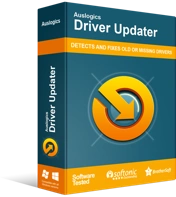
Resolver problemas do PC com o Driver Updater
O desempenho instável do PC geralmente é causado por drivers desatualizados ou corrompidos. O Auslogics Driver Updater diagnostica problemas de driver e permite que você atualize drivers antigos de uma só vez ou um de cada vez para que seu PC funcione melhor
As etapas abaixo o guiarão pelo processo de download, instalação e uso do Auslogics Driver Updater.
- Navegue até a página do Auslogics Driver Updater abrindo este link em uma nova guia (se você estiver lendo este artigo no navegador do seu PC).
- Quando a página da Web aparecer, clique no botão Download e salve o arquivo de configuração.
- Depois que seu navegador baixar o arquivo, clique no botão Executar/Abrir ou vá para a pasta onde você o salvou e clique duas vezes nele.
- Clique no botão Sim após a caixa de diálogo Controle de Conta de Usuário aparecer e pedir permissão.
- Quando o assistente de configuração for exibido, navegue até o menu suspenso de idioma e selecione um idioma para o programa.
- Alterne para a caixa Diretório de instalação e aponte o assistente para a pasta onde deseja instalar a ferramenta. Recomendamos usar a pasta padrão.
- Em seguida, use as caixas de seleção relevantes para selecionar entre as seguintes opções:
Solicitar a ferramenta para criar um ícone na área de trabalho ou não
Decida se deseja que o aplicativo seja iniciado após cada inicialização do Windows
Solicitar ao programa que envie relatórios anônimos para os desenvolvedores ou não
- Depois de inserir suas opções, role para baixo até a parte inferior da janela e clique no botão “Clique para instalar” para iniciar o processo de instalação.
- Depois que a instalação concluir a instalação, o programa será iniciado automaticamente e começará a verificar se há drivers desatualizados, ausentes e corrompidos no sistema. Você pode iniciar o programa manualmente se ele não aparecer. O que você precisa fazer é clicar duas vezes em seu atalho (se você criou um) ou percorrer o menu Iniciar. Depois de abrir o programa, clique no botão Iniciar digitalização para iniciar o processo de digitalização.
- Depois que a ferramenta concluir a verificação, ela liberará uma lista de drivers de dispositivo problemáticos e, se sua placa gráfica tiver algum problema, ela estará nessa lista.
- Clique no botão de atualização para instalar o driver mais recente para sua GPU. Você também pode executar o mesmo procedimento para outros drivers.
- Após a conclusão do processo de atualização, reinicie o computador, reinicie o Batalhão 1944 e verifique o problema de travamento.
Execute o jogo em sua placa gráfica dedicada
Alguns laptops vêm com duas placas gráficas: uma placa integrada e uma dedicada. Todos os seus processos relacionados a gráficos serão forçados a rodar na placa integrada se o seu computador estiver economizando energia.
Como as placas integradas são mal otimizadas para jogabilidade, seu jogo travará se o sistema o forçar a rodar em tal GPU.
Se o seu laptop tiver duas placas gráficas, você terá que aplicar alguns ajustes para forçar o Battalion 1944 a rodar em sua GPU dedicada. Você pode acessar o aplicativo da sua placa gráfica ou o aplicativo Configurações. Nós vamos mostrar-lhe o que fazer.
Para usuários de placas NVIDIA
- Vá para o lado direito da barra de tarefas, clique na seta “Mostrar ícones ocultos”, clique no ícone NVIDIA e selecione Painel de controle NVIDIA. Você também pode clicar com o botão direito do mouse na área de trabalho e clicar em NVIDIA Control Panel no menu de contexto.
- Depois que o aplicativo for aberto, navegue até o painel esquerdo, clique no sinal de mais ao lado de Configurações 3D e clique em Gerenciar configurações 3D.
- Mude para o painel direito da janela.
- Vá para a guia Configurações globais e selecione "Processador NVIDIA de alto desempenho" em Processador gráfico preferido.
- Navegue até a guia Configurações do programa e clique no botão Adicionar ao lado de "Selecione um programa para personalizar".
- Encontre o caminho para a pasta do jogo na caixa de diálogo que aparece e clique duas vezes no arquivo EXE.
- Em seguida, navegue até o menu suspenso “Selecione o processador gráfico preferido para este programa” e clique em “Processador NVIDIA de alto desempenho”.
- Clique no botão Aplicar e reinicie o Batalhão 1944 para verificar se o problema persiste.
Para usuários AMD
- Vá para o menu Iniciar, procure por Configurações AMD Radeon e inicie o programa. Você também pode clicar com o botão direito do mouse em sua área de trabalho e selecionar AMD Radeon Settings no menu de contexto.
- Depois que o aplicativo aparecer, vá para o canto superior direito da janela e clique em Sistema.
- Navegue até o canto superior esquerdo da próxima tela e clique na opção Switchable Graphics.
- A visualização Aplicativos em execução aparecerá agora. Localize o Batalhão 1944 aqui e altere seu modo de Gráficos Comutáveis para Alto Desempenho.
- Se você não vir o Batalhão 1944 na visualização Aplicativos em execução, vá para o canto superior esquerdo da janela e clique em Aplicativos em execução e selecione Procurar.
- Navegue até a pasta de instalação do Batalhão 1944 e selecione seu arquivo EXE.
- Agora, altere o modo Switchable Graphics para High Performance assim que aparecer na janela.
Usando o aplicativo de configurações
Você também pode usar o recurso Configurações gráficas no aplicativo Configurações para alterar a placa gráfica desejada para o Batalhão 1944. Siga o guia abaixo para fazer isso:
- Vá para o aplicativo Configurações. Você pode iniciar o aplicativo através do menu Iniciar ou usando a combinação de teclado Windows + I.
- Clique em Sistema quando a tela inicial de Configurações aparecer.
- Depois que a interface do sistema for exibida, permaneça na guia Exibir e clique no link Configurações gráficas na parte inferior da janela.
- Depois de ver a tela Configurações gráficas, clique no botão Procurar na lista suspensa "Escolha um aplicativo para definir a preferência".
- Quando a caixa de diálogo Abrir aparecer, localize a pasta de instalação do Batalhão 1944, selecione o arquivo EXE do jogo e clique no botão Adicionar.
- Agora, de volta à interface de configurações gráficas, selecione Batalhão 1944 e clique no botão Opções.
- Quando a caixa de diálogo Graphics Specifications for exibida, selecione o botão de opção High Performance e clique no botão Save.
- O jogo agora será executado em sua placa gráfica dedicada sempre que você o iniciar.
Conclusão
Estamos confiantes de que seu jogo agora pode ser executado sem o irritante problema de travamento. Se você tiver alguma dúvida ou quiser compartilhar seus pensamentos, fique à vontade para usar a seção de comentários abaixo.
